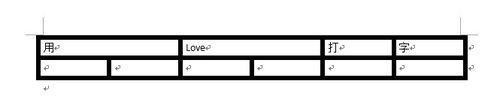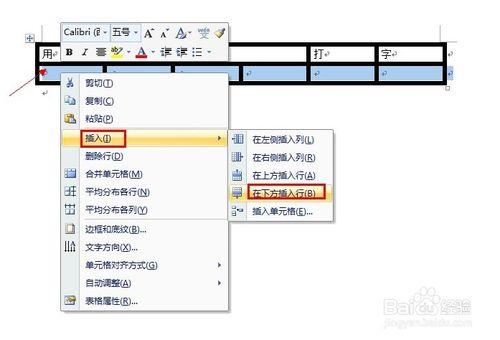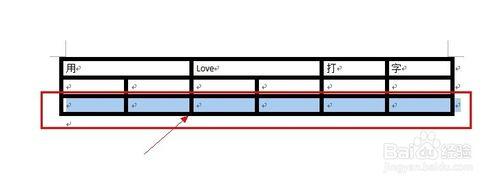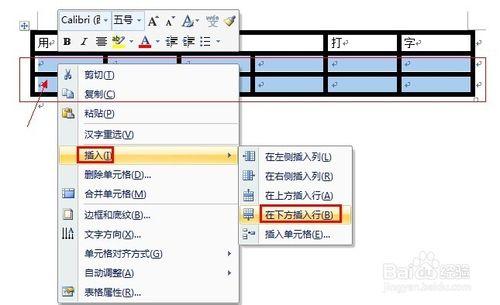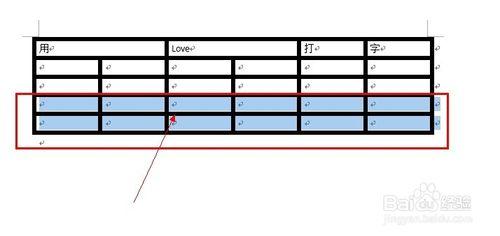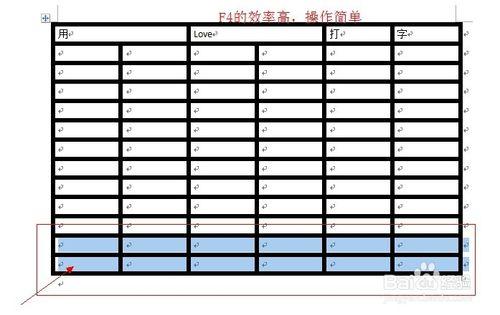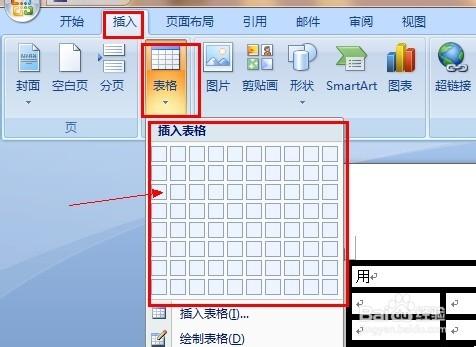熟悉office辦公軟體是一件很簡單的事,但要精通確實還是需要大量的實踐操作。下面小編就如何在word表格中一次性新增多行或者多列,提供兩種簡單的方法供大家參考。可能還有更好的辦法。歡迎留言告知。
工具/原料
本文用的是office2007
步驟
如圖,開啟word,小編先設定一個簡單的表格。為了明顯,把表格的邊框加粗了點。
下面演示,如何向下新增多行(多列和其他方向類似)。
如圖,先選中一行,然後在選中行上點選右鍵,在彈出的選單中,依次選擇“插入”-“在下方插入行”。那麼就成功添加了一行了。
方法一:不斷選擇更多行,對每行下插入一行
是選中兩行,繼續重複第二步操作。如圖,就一次性插入了兩行。這種方法就是選中多少行急能新增多少行哦。
方法二:F4重複上一操作
是不是很簡單呢,一直狂按F4(此鍵功能就是重複上一操作),如圖,一下子就增加了很多行了(此時是按一次F4增加2行,若上一操作為更多行,那麼效率更高)。
其他笨方法?
直接新建一個表格咯(插入選項卡下-表格)。哈哈,只是樣式這些要好好設定哈。
注意事項
若這兩種方法一起用效率更高咯。